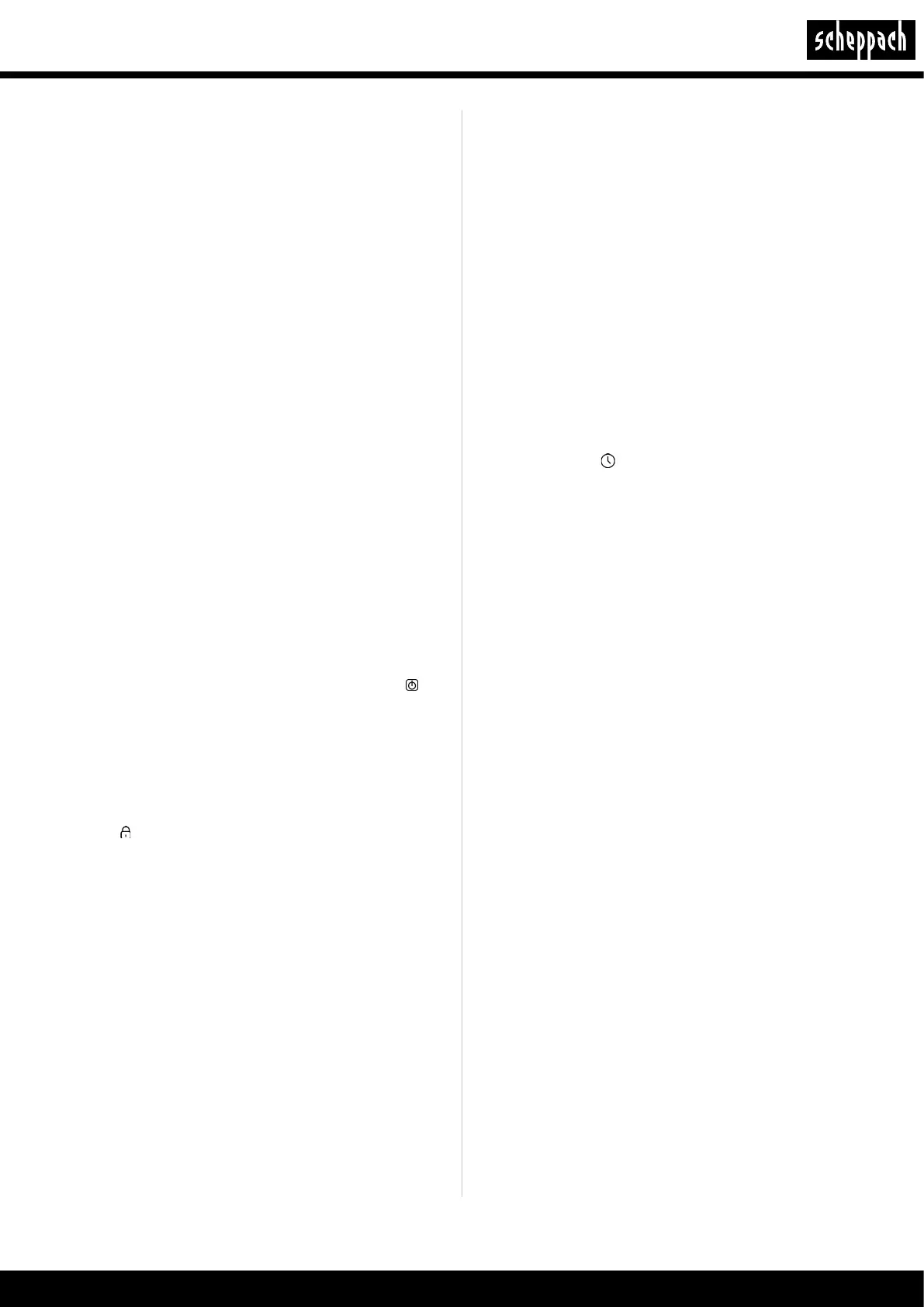FR
|
49
• Procédez comme indiqué ci-dessus pour les
chires 2-4.
• Lorsque le quatrième chire a été conrmé avec le
bouton « OK «, le nouveau code PIN est enregistré.
Le message « IdLE « apparaît à l’écran.
9.2.2 Réglage/modication de la date/heure
(g. 22)
m REMARQUE
La date et l’heure sont des réglages nécessaires an
que le robot-tondeuse (1) puisse tondre conformé-
ment au plan de tonte paramétré.
• Le réglage de la date et de l’heure s’eectue dans
l’ordre année - date - heure.
• Maintenez le bouton « START « enfoncé pendant
au moins 5 secondes.
• Le symbole et un chire (p. ex. 2020) appa-
raissent à l’écran.
• Réglez l’année avec les boutons « START «,
« HOME « et « OK «, comme pour le réglage du
code PIN.
• Le chire suivant s’ache ensuite (mois.jour, p. ex.
08.25 pour le 25 août).
• Réglez le mois et le jour avec les boutons
« START «, « HOME « et « OK «.
• Enn, l’heure s’ache (p. ex. 13:25).
• Réglez l’heure actuelle en suivant la procédure
ci-dessus.
• Lorsque le quatrième chire a été conrmé avec le
bouton « OK «, la date et l’heure sont enregistrées.
Le message « IdLE « apparaît à l’écran.
9.2.3 Changement d’heure de démarrage (g. 23)
L’heure de démarrage paramétrée en usine de 09:00
peut être modiée à tout moment.
• Maintenez simultanément le bouton « START « et
le bouton « OK « enfoncés pendant au moins 3 se-
condes.
• L’heure de démarrage paramétrée, p. ex. 13:25, ap-
paraît à l’écran et le premier chire clignote.
• Utilisez les boutons « START « et « HOME « pour
sélectionner le chire souhaité et conrmez la sai-
sie avec le bouton « OK «.
• Procédez comme indiqué ci-dessus pour les
chires 2-4.
• Lorsque le quatrième chire a été conrmé avec
le bouton « OK «, la nouvelle heure de démarrage
est enregistrée. Le message « IdLE « apparaît à
l’écran.
9.2.4 Changement de la durée de tonte/du jour
(g. 24)
La durée de tonte de 6 heures par jour paramétrée en
usine peut être modiée à tout moment.
m ATTENTION
Si un mauvais code PIN est saisi 10 - fois de suite, le
message « LOCK « apparaît à l’écran. L’appareil est
bloqué pendant 10 minutes. Vous pourrez ensuite à
nouveau saisir le code PIN.
• Appuyer sur le bouton « START « puis sur la touche
« OK « pour commencer la tonte.
• Lorsque vous actionnez la touche « HOME « puis
la touche « OK «, le robot-tondeuse (1) retourne
à la station de charge (10) avec la fonction tonte
désactivée.
Le robot-tondeuse (1) travaille en continu jusqu’à ce
que le niveau de charge de la batterie soit insusant.
Le robot-tondeuse retourne immédiatement à la sta-
tion de charge (10). Le disque porte-lames est alors
désactivé.
m REMARQUE
Lorsque la batterie est entièrement chargée, le ro-
bot-tondeuse redémarre. Le robot-tondeuse peut
également, en fonction du plan de tonte paramétré,
rester sur la station de charge (10).
(Par défaut, le robot tond du lundi au vendredi de
9 h 00 à 15 h 00.)
9.2. Réglages
m REMARQUE
Pour eectuer des réglages sur le produit, le ro-
bot-tondeuse (1) doit être allumé. Mettez le robot
de tonte (1) en marche en maintenant la touche
(«POWER ON-/OFF») enfoncée jusqu’à ce que
«PIN» s’ache à l’écran.
9.2.1 Changement de code PIN (g. 21)
• Maintenez le bouton « START « et le bouton
« HOME « enfoncés simultanément pendant au
moins 3 secondes.
• Le symbole et «PIN» clignotent.
• Saisissez à présent l’ancien code PIN de la ma-
nière suivante (« 0000 « à la sortie d’usine).
• Le premier chire s’allume (« 0--- «).
• Utilisez les boutons « START « et « HOME « pour
sélectionner le chire souhaité.
• Conrmez avec le bouton « OK «.
• Le prochain chire s’allume (« 10-- « p. ex).
• Procédez comme indiqué ci-dessus pour les
chires 2-4.
• Après avoir saisi l’ancien code PIN et conrmé le
quatrième chire avec le bouton « OK «, « PIn2 «
apparaît, vous pouvez alors saisir le nouveau code
PIN.
• Le premier chire clignote (« 0--- «).
• Utilisez les boutons « START « et « HOME « pour
sélectionner le chire souhaité.
• Conrmez avec le bouton « OK «.
• Le prochain chire clignote (« 10-- « p. ex).